Kuinka muuttaa saranan sijaintia ja suojata tietosi
Hinge on sosiaalinen treffisovellus, jonka tarkoituksena on auttaa ihmisiä löytämään pitkäaikaisen kumppaninsa ja sielunkumppaninsa. Nykyään yhä useammat ihmiset tulevat Hingeen puhumaan muille.
Ei ole väliä mistä syystä, jos haluat oppia kuinka vaihtaa sijaintia saranassaTämä viesti antaa Android- ja iPhone-käyttäjille pikaoppaan osassa 2. Oletko utelias tietämään, jakaako Hinge sijaintisi? Lue koko artikkeli ja löydä vastaus.
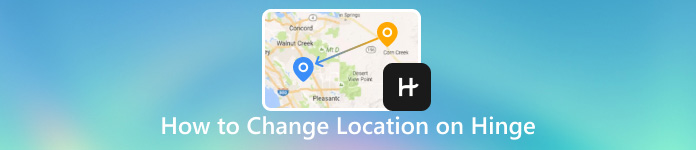
Tässä artikkelissa:
Osa 1. Päivittääkö saranan sijaintisi automaattisesti
Ei. Sarana ei vaihda sijaintia automaattisesti.
Kun rekisteröidyt Hingeen, sinua pyydetään täyttämään monia tietoja, mukaan lukien sijaintisi, jotta profiilisi sisältö olisi runsasta, jotta muut voivat oppia sinusta lisää ensivaikutelman perusteella. Se ei pidä muista treffisovelluksista, sarana ei muuta sijaintiasi automaattisesti, jos muutat uuteen paikkaan, koska sijainti riippuu vain täytöstäsi, ei puhelimesi GPS:stä.
Siksi sinun tulee päivittää sijaintisi manuaalisesti löytääksesi paikalliset ihmiset muutettuasi toiseen paikkaan.
Osa 2. Sijainnin muuttaminen saranassa – Profiloi ja löydä syötteiden sijainnit
Saranassa on kaksi asetusta, jotka näyttävät sijaintisi muille käyttäjille: profiilin sijainti ja löydä syötteen sijainti. Ihmiset näkevät profiilisi sijaintisi, jos he napauttavat profiiliasi oma-aloitteisesti. Löydä syötteen sijainti tai My Neighborhood, näytetään Discoverissa, jotta muut voivat suoraan arvioida etäisyytesi ja päättää, valitsevatko he kiinnostavan.
Tämä osio näyttää, kuinka niitä voidaan muuttaa. Vaiheet ovat samat riippumatta siitä, oletko Android- tai iOS-käyttäjä.
Kuinka muuttaa saranaprofiilin sijaintia
Avaa sarana, napauta profiiliasi kulmassa ja napauta nimesi yläpuolella olevaa pientä kynäpainiketta.
Vuonna Muokata välilehti, napauta Sijainti alla Minun elinvoimani.
Valitse haluamasi sijainti kartalta kompassipainikkeella. Tallenna asetukset ja palaa kohtaan Muokata näyttö; näet, että sijaintisi on muuttunut.
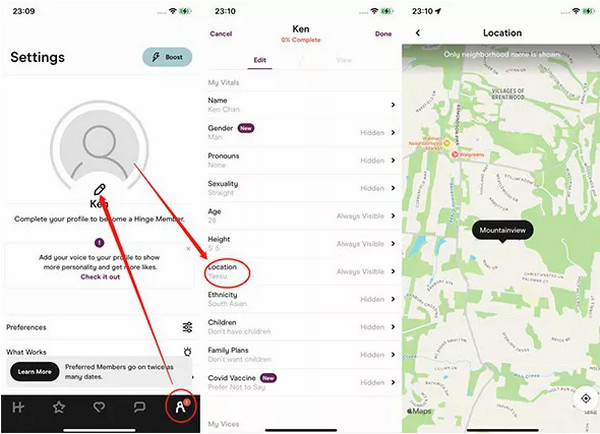
Kuinka vaihtaa saranan Discover-syötteen sijainti
Avaa sarana puhelimessasi ja napauta profiiliasi oikeassa alakulmassa.
Napauta etusija sinun nimesi alla.
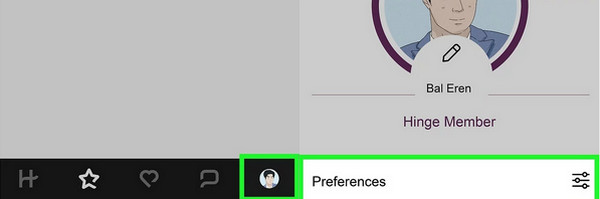
Napauta Minun naapurustoni. Täältä näet nykyisen sijaintisi.
Napauta kompassipainiketta. Siirrä sijaintimerkki haluamaasi paikkaan. Palaa edelliselle sivulle ja näet, että muutos on otettu käyttöön.
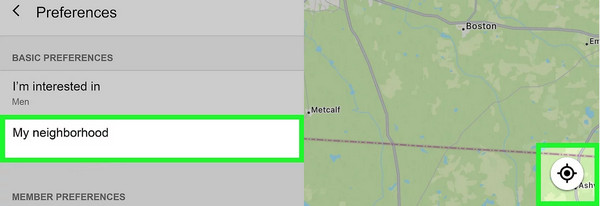
Osa 3. Kerääkö sarana paikkatietotietosi ja mikä on heidän käytäntönsä?
Muuttuuko saranan sijainti automaattisesti? Kuten vastasimme aiemmin, ei. Tämä ei kuitenkaan tarkoita, että he eivät kerää sijaintitietojasi.
Kuten näet Hingen tietosuojakäytännöstä, sen yritys, Match Group, kerää sijaintitietosi ja IP-osoitteesi ja jakaa ne tytäryhtiöidensä kanssa. Tämä voi tarkoittaa, että sijaintitietosi näkyvät niiden taustalla riippumatta siitä, käytätkö saranat oma-aloitteisesti vai et.
Et ehkä tiedä paljoakaan Match Groupista. Se on yhdysvaltalainen Internet-yritys, joka perustettiin vuonna 1995. Yritys keskittyy online-treffisovellusten kehittämiseen, mukaan lukien Hinge ja Tinder. Heidän käytäntönsä mukaan sijaintitietosi voidaan nähdä muissa treffisovelluksissa, kuten Tinder ja Match.
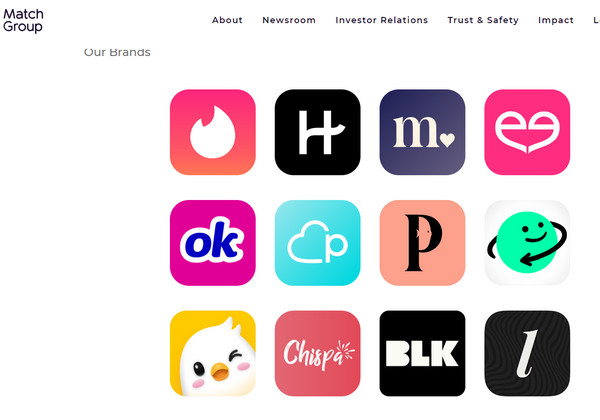
Tämä on ehdoton katastrofi ihmisille, jotka välittävät yksityisyydestään. Siksi tässä on täydellinen ohjelma sijaintisi suojaamiseen ja sen vuotamisen estämiseen.
Osa 4. Väärennetty sijainti saranoissa ja muissa treffisovelluksissa
imyPass iLocaGo on Windows- ja Mac-järjestelmien kanssa yhteensopiva tietokoneohjelma, joka voi muuttaa iPhonen sijaintia. Tämän ohjelman avulla sijainnin valehteleminen saranalla on vaivatonta, eikä Hinge voi käyttää sijaintitietojasi. Tämä suojaa yksityisyyttäsi suurelta osin.
Lisäksi, jos haluat löytää ja keskustella muiden maiden ja alueiden ihmisistä treffisovellusten kautta, tämä ohjelma voi muuttaa treffisovelluksesi sijainnin mihin tahansa päin maailmaa. Tämä ohjelma on helppokäyttöinen. Voit muuttaa deittisovellusten sijaintia iPhonessasi muutamalla napsautuksella. Alla on sen tärkeimmät ominaisuudet.

Yli 4 000 000 latausta
Vaihda saranan sijaintia ja suojaa yksityisyyttäsi.
Saa ystäviä muilta alueilta helposti treffisovellusten avulla.
Simuloi GPS-rutiinia mukautetulla nopeudella ilman iPhone jailbreak.
GPS-joystick-toiminto, joka tukee AR-pelien väärennettyjä paikkoja, kuten Pokemon Go.
Lataa vastaava ohjelma Windows- tai Mac-tietokoneellesi. Etsi sitten USB-kaapeli ja liitä iPhone tietokoneeseen kaapelilla.
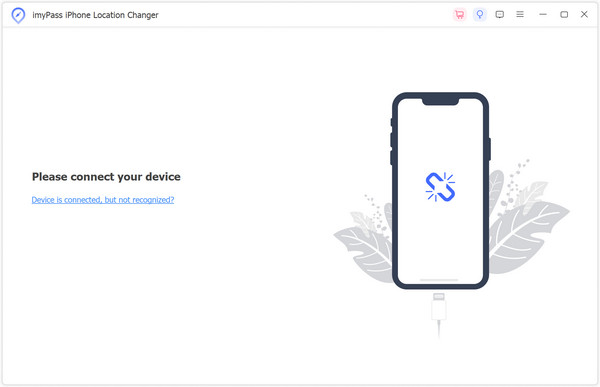
Jos laite on yhdistetty tietokoneeseen onnistuneesti, napsauta Muokkaa sijaintia käyttöliittymässä.
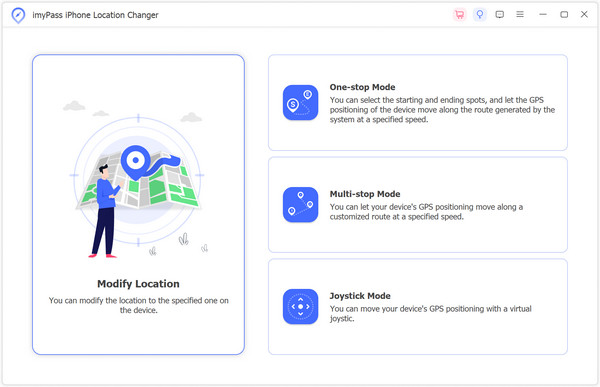
Kartta näytetään seuraavassa käyttöliittymässä. Tässä on kolme tapaa valita sijainti: vedä karttaa ja etsi se, hae sen nimeä ylhäältä ja etsi se Historia tai Suosikki jos olet kerran muokannut sijaintia tai merkinnyt sen suosikiksi. Napsauta sen jälkeen Vahvista Muokkaa, ja iPhonen saranan sijainti muuttuu automaattisesti.
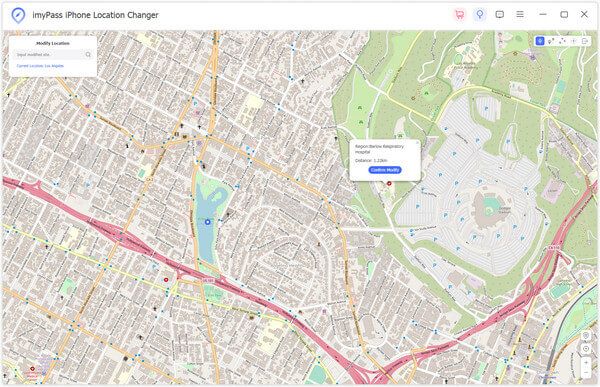
Nämä ovat kaikki vaiheet. Voit seurata tarkkoja ohjeita vaihtaa Tinderin sijaintia.
Johtopäätös
Tämä artikkeli tarjoaa nopean oppaan aiheesta kuinka saranan sijaintia vaihdetaan. Sinun tulee vaihtaa profiilisi sijainti ja Discover-syötteen sijainti, jos muutat uuteen paikkaan. Lisäksi keskustelimme myös Hinge-sovelluksen ja sen Tinderiä kehittävän yrityksen Match Groupin tietosuojakäytännöistä. Jos haluat suojata sijaintisi saranassa vuotamasta Tinderiin, käytä imyPass iLocaGoa piilottaaksesi todellisen sijaintisi.
Jos pidät tätä viestiä hyödyllisenä, jätä kommenttisi ja jaa ne perheellesi ja ystävillesi.
Kuumia ratkaisuja
-
GPS-sijainti
- Parhaat Pokemon Go -paikat koordinaatteilla
- Laita sijaintisi pois päältä Life360:ssä
- Väärennä sijaintisi Telegramissa
- Arvostelu iSpoofer Pokemon Go -sovelluksesta
- Aseta virtuaaliset sijainnit iPhonessa ja Androidissa
- PGSharp-sovelluksen arvostelu
- Vaihda sijaintia Grindrissä
- Katsaus IP Location Finderista
- Vaihda Mobile Legends -sijaintia
- Vaihda sijaintia Tiktokissa
-
Avaa iOS
-
iOS-vinkkejä
-
Avaa Android

